Roche cobas infinity POC Add-on Manuel utilisateur
PDF
Télécharger
Document
cobas® infinity POC mobile Guide de l’utilisateur pour Android Version 2.0 Version logicielle 1.2.0 2 Informations sur la publication Version de la publication Version du logiciel Date de révision Description de la modification 1.0 1.0.0 Avril 2015 Première version 1.1 1.1.0 Décembre 2015 Mise à jour du logiciel et du document 1.2 1.1.0 Juillet 2016 Mises à jour mineures du document 2.0 1.2.0 Mars 2017 Nouvelle mise en page du document et mises à jour logicielles u Nouveautés de la publication version 2.0 (8) y Historique des révisions Note de l'éditeur Cette publication est destinée aux utilisateurs de l’application cobas® infinity POC mobile. Le plus grand soin a été apporté pour s'assurer de la validité et de l’exactitude de l’ensemble des informations contenues dans cette publication au moment de sa parution. Toutefois, le fabricant de ce produit peut avoir besoin de mettre à jour les informations contenues dans la publication suite à des opérations de surveillance, ce qui peut entraîner la création d'une nouvelle version de la présente publication. ! Mise en garde générale Pour éviter les résultats incorrects, s’assurer de bien avoir pris connaissance des instructions et informations de sécurité. r Être particulièrement attentifs aux avis de sécurité. r Toujours respecter les instructions présentées dans la présente publication. r Ne pas utiliser le logiciel d’une manière autre que celle décrite dans la présente publication. r Conserver toutes les publications dans un lieu sûr et facilement accessible. Apprentissage Ne pas effectuer de tâches opérationnelles ou opérations de maintenances sauf si vous y avez été formé par Roche Diagnostics. Les tâches qui ne sont pas décrites dans la documentation utilisateur doivent être effectuées par les représentants de service Roche ayant été formés. Images Les captures d'écran et les images de matériel contenues dans la présente publication sont fournies à des fins d'illustration uniquement. Les données configurables et variables des captures d’écran, telles que les tests, résultats ou noms des chemins d’accès visibles sur ces captures d’écran ne doivent pas être utilisées en laboratoire. Roche Diagnostics cobas infinity POC mobile · Version logicielle 1.2.0 · Guide de l’utilisateur pour Android · Version 2.0 3 Garantie Toute modification réalisée par le client sur le système mettra fin à la garantie ou au contrat de service. Pour connaître les conditions de garantie, contactez votre représentant commercial local ou votre partenaire contractant. Laissez toujours à un représentant service Roche le soin d’effectuer les mises à jour logicielles ou effectuez ces mises à jour avec l’aide d’un représentant service Roche. Droit d’auteur Informations relatives à la licence © 2015-2017, F. Hoffmann-La Roche Ltd. Tous droits réservés. L'application cobas® infinity POC mobile est protégée par le droit du contrat, la loi sur le droit d’auteur et les traités internationaux. L'application cobas® infinity POC mobile comporte une licence utilisateur conclue entre F. Hoffmann-La Roche Ltd. et un détenteur de licence, et seuls les utilisateurs autorisés peuvent avoir accès au logiciel et l’utiliser. Tout accès ou distribution non autorisé(e) peut entraîner des sanctions civiles ou pénales. Logiciels open source et commerciaux L'application cobas® infinity POC mobile peut inclure des composants ou modules issus de logiciels commerciaux ou open source. Pour obtenir de plus amples informations sur la propriété intellectuelle et sur d'autres avertissements, ainsi que sur les licences relatives aux programmes logiciels inclus dans l’application cobas® infinity POC mobile, consulter la distribution électronique incluse dans ce produit. Ces logiciels open source et commerciaux ainsi que l’application cobas® infinity POC mobile considérés dans leur ensemble peuvent constituer un appareil soumis aux lois en vigueur. Pour obtenir des informations plus détaillées, consulter le manuel de l’utilisateur et l’étiquette. Veuillez noter que l’autorisation respective n’est plus valide en vertu de la législation applicable dès lors qu'une modification non autorisée a été apportée à l’application cobas® infinity POC mobile. Marques déposées Les marques déposées suivantes sont reconnues : ROCHE, ROCHE OMNI, ACCU-CHEK, COBAS, COBAS INFINITY, COBAS B et LIFE NEEDS ANSWERS sont des marques déposées de Roche. Toutes les autres marques déposées sont la propriété de leurs détenteurs respectifs. Roche Diagnostics cobas infinity POC mobile · Version logicielle 1.2.0 · Guide de l’utilisateur pour Android · Version 2.0 4 Commentaires Le plus grand soin a été apporté pour s'assurer que cette publication correspond à l’usage prévu. Tous les commentaires liés aux différents aspects de cette publication sont les bienvenus et seront considérés lors des mises à jour. Pour nous faire part de vos commentaires, contactez votre représentant Roche. Avis de non-responsabilité Ce guide de l’utilisateur peut contenir des informations et des références à des produits susceptibles de ne pas être disponibles dans votre pays ou de ne pas être vendus par Roche Diagnostics. Ce guide de l’utilisateur ne formule aucune garantie quant à l’utilisation ou aux performances de ces produits. Des produits tiers sélectionnés sont disponibles pour être utilisés avec l’application cobas® infinity POC mobile. La liste complète des produits Roche Diagnostics et des produits tiers disponibles pour être utilisés avec l’application cobas® infinity POC mobile aux États-Unis est consultable sur la page http://usdiagnostics.roche.com/cobasITdevices. D’autres produits Roche Diagnostics ou tiers apparaissant dans le logiciel ou les manuels mais non répertoriés dans la liste consultable sur la page http://usdiagnostics.roche.com/cobasITdevices ne sont pas disponibles pour être utilisés avec l’application cobas® infinity POC mobile aux États-Unis. Contact Roche Diagnostics GmbH Sandhofer Strasse 116 68305 Mannheim Allemagne Fabriqué en Suisse Distribué aux États-Unis par Roche Diagnostics 9115 Hague Road Indianapolis Indiana États-Unis Roche Diagnostics cobas infinity POC mobile · Version logicielle 1.2.0 · Guide de l’utilisateur pour Android · Version 2.0 Table des matières Table des matières Informations sur la publication Contact Table des matières Usage prévu Symboles et abréviations Nouveautés de la publication version 2.0 Nouveautés de la publication version 1.2 2 4 5 7 7 8 9 Sécurité 1 Informations générales sur la sécurité Classifications de sécurité Sécurité du système Informations de sécurité destinées aux responsables informatiques 15 16 17 Fonctionnement 2 Vue d’ensemble de l’application À propos de l’application Configuration requise pour l’application À propos des utilisateurs prévus Liste des profils d’utilisateur Liste des codes-barres pris en charge Configuration de l’application Pour obtenir de l’aide 25 26 27 28 29 31 40 3 Utilisation de l’application Pour commencer Gestion des appareils Gestion des opérateurs Gestion des certifications 47 51 65 82 Annexe 4 Glossaire Index 91 Roche Diagnostics cobas infinity POC mobile · Version logicielle 1.2.0 · Guide de l’utilisateur pour Android · Version 2.0 5 6 Table des matières Roche Diagnostics cobas infinity POC mobile · Version logicielle 1.2.0 · Guide de l’utilisateur pour Android · Version 2.0 7 Usage prévu cobas® infinity POC mobile est une application mobile pour la gestion des tests professionnels au point d'intervention. Il s'agit d'une application destinée à être connectée à cobas IT 1000 application qui recueille les résultats POC (au point d'intervention) et les données associées. cobas IT 1000 application reçoit automatiquement les données transmises par les appareils POC et transfère les données à une application serveur accessible via l'application cobas® infinity POC mobile sur le réseau de l'hôpital pour la révision par le personnel qualifié. Le personnel qualifié peut consulter une vue générale du statut de l'appareil, du statut de l'opérateur et du statut de certification. Aucun accès aux données de CQ ou du patient n'est possible à partir de l'application cobas® infinity POC mobile. L'objectif de l'application est d'offrir aux utilisateurs la possibilité d'effectuer des tâches à distance à l'aide de leurs appareils mobiles. Les tâches peuvent ainsi être réalisées plus rapidement. Ce produit n'est pas destiné à l'établissement de diagnostics, au dépistage, à la surveillance ou au traitement des patients. Symboles et abréviations Noms de produit Sauf si le contexte indique clairement le contraire, les noms de produit et descripteurs suivants sont utilisés. Nom de produit Descripteur cobas® infinity POC mobile application Adaptateur cobas® infinity POC adaptateur cobas IT 1000 application application y Noms de produit Symboles utilisés dans cette publication Symbole Explication o Élément de liste u Rubriques liées contenant de plus amples informations q Conseil. Informations supplémentaires pour une utilisation correcte ou indications utiles. r Début d'une tâche I Informations supplémentaires lors d'une tâche. f Résultat d'une action lors d'une tâche. y Symboles utilisés dans cette publication Roche Diagnostics cobas infinity POC mobile · Version logicielle 1.2.0 · Guide de l’utilisateur pour Android · Version 2.0 8 Symbole Explication c Fréquence d'une tâche. n Durée d'une tâche. d Matériels requis pour une tâche. j Prérequis d'une tâche. u Rubrique. Utilisé dans les références croisées vers les différentes rubriques. p Tâche. Utilisé dans les références croisées vers les différentes tâches. w Figure. Utilisé dans les titres des figures et les références croisées vers les figures. y Tableau. Utilisé dans les titres des tableaux et les références croisées vers les tableaux. z Équation. Utilisé dans les références croisées vers les différentes équations. k Exemple de code. Utilisé dans les titres de code et les références croisées vers les codes. y Symboles utilisés dans cette publication Abréviations Les abréviations suivantes sont utilisées. Abréviation Définition ANSI American National Standards Institute (Institut de normalisation américaine) iOS Système d'exploitation pour les appareils mobiles Apple POC Point d'intervention (Point of Care) POCC (Coordonnateur de Coordonnateur de point point d'intervention) d'intervention (Point of Care Coordinator) POCT Analyse sur le point d'intervention (Point of Care Testing) s/o sans objet VPN Réseau privé virtuel (Virtual Private Network) y Abréviations Nouveautés de la publication version 2.0 Nouvelles mise en page et structure À la suite des remarques que nous ont fait parvenir nos clients, nous avons apporté des modifications à la mise en page et à la structure de cette publication pour vous aider à trouver plus facilement les informations dont vous avez besoin et à effectuer vos tâches plus rapidement. Roche Diagnostics cobas infinity POC mobile · Version logicielle 1.2.0 · Guide de l’utilisateur pour Android · Version 2.0 9 Affichage et modification des localisations attribués à l’opérateur Vous pouvez afficher et modifier les localisations attribuées à un opérateur. u Affichage de détails de l’opérateur (66) u Modification des détails de l’opérateur (73) Lecture du code-barres de l’opérateur Pour ajouter de nouveaux opérateurs, vous pouvez également lire leur code-barres. u Ajout d’un opérateur (68) u Liste des codes-barres pris en charge (29) Mise à jour de la configuration requise La configuration requise pour l’application a été mise à jour. u Configuration requise pour l’application (26) Paramètres de Google Analytics Vous pouvez configurer l’application de manière à ce qu’elle envoie des informations d'utilisation de l’application à Google Analytics afin de réaliser des statistiques. u Modification des paramètres de Google Analytics (38) Dispositifs non attribués Vous pouvez afficher les appareils qui ne sont pas encore attribués à une localisation et procéder à une telle attribution. u Affichage et ajout d’appareils non attribués (63) Droits d’accès des profils Les profils peuvent présenter différents droits d'accès. Pour les utilisateurs ne disposant pas de droits d'accès complets, certains éléments de l’interface utilisateur seront masqués. u Liste des profils d’utilisateur (28) Nouveautés de la publication version 1.2 Opérateurs Possibilité d'ajouter un opérateur et de modifier un opérateur existant. Possibilité de mettre à jour les critères de certification de l'opérateur. Possibilité d’exporter vers un fichier la liste d'opérateurs devant être formés. u Ajout d’un opérateur (68) u Modification des détails de l’opérateur (73) u Mise à jour du statut de certification d'un opérateur (76) u Exportation d'une liste d’opérateurs (80) Roche Diagnostics cobas infinity POC mobile · Version logicielle 1.2.0 · Guide de l’utilisateur pour Android · Version 2.0 10 Certifications Possibilité de consulter toutes les certifications disponibles. u Affichage du statut des certifications (82) Appareils Il est désormais nécessaire de saisir le motif du changement. u Remplacement d’appareils (59) Contrôle de version Lorsque vous accédez à l'application, celle-ci vérifie la compatibilité de l'interface et de la version de l'adaptateur. u Connexion à l’application (49) Contrôle d'accès Les profils d'utilisateur suivants peuvent accéder à l’application : • • • • • POCT Admin (Administrateur d'analyse sur le point d'intervention) POCC (Coordonnateur de point d'intervention) Nurse Educator (Infirmier formateur) IT Manager (Gestionnaire informatique) Service u À propos de l’application (25) Roche Diagnostics cobas infinity POC mobile · Version logicielle 1.2.0 · Guide de l’utilisateur pour Android · Version 2.0 Sécurité 1 Informations générales sur la sécurité........................................................... 13 Roche Diagnostics cobas infinity POC mobile · Version logicielle 1.2.0 · Guide de l’utilisateur pour Android · Version 2.0 13 Table des matières Informations générales sur la sécurité 1 Dans ce chapitre 1 15 Sécurité du système . . . . . . . . . . . . . . . . . . . . . . . . . . . . 16 Informations de sécurité destinées aux responsables informatiques . . . . . . . . . . . . . . . . . . . . . . . . . . . . . . . . . 17 1 Informations générales sur la sécurité Classifications de sécurité. . . . . . . . . . . . . . . . . . . . . . . Roche Diagnostics cobas infinity POC mobile · Version logicielle 1.2.0 · Guide de l’utilisateur pour Android · Version 2.0 14 1 Informations générales sur la sécurité Table des matières Roche Diagnostics cobas infinity POC mobile · Version logicielle 1.2.0 · Guide de l’utilisateur pour Android · Version 2.0 Informations générales sur la sécurité 15 Classifications de sécurité Les mesures de sécurité et les consignes importantes destinées aux utilisateurs sont classées conformément à la norme ANSI Z535.6. Familiarisez-vous avec les descriptions et les icônes suivantes : ! r Alerte de sécurité Le symbole d'alerte de sécurité est utilisé pour vous alerter de l’existence d'un risque potentiel de blessure. Respecter tous les messages de sécurité apparaissant à la suite de ce symbole afin d'éviter de causer d’éventuels dommages au système, des blessures ou la mort. Ces symboles et ces mots indicateurs sont utilisés pour des dangers spécifiques : ! AVERTISSEMENT r ...indique une situation dangereuse qui, si elle n’est pas évitée, comporte un risque de mort ou de blessure grave. ! ATTENTION Mise en garde... r ...indique une situation dangereuse qui, si elle n’est pas évitée, comporte un risque de blessure bénigne ou modérée. MISE EN GARDE Précaution... r ...indique une situation dangereuse qui, si elle n’est pas évitée, comporte un risque de dommages au système. Les informations importantes qui ne relèvent pas de la sécurité sont indiquées par l’icône suivante : q Conseil... ...fournit des informations supplémentaires pour une utilisation correcte ou des conseils utiles. Roche Diagnostics cobas infinity POC mobile · Version logicielle 1.2.0 · Guide de l’utilisateur pour Android · Version 2.0 1 Informations générales sur la sécurité Avertissement... 16 Sécurité du système Sécurité du système Tout manquement au respect des informations de sécurité peut entraîner des résultats incorrects, l'altération des données et des pertes de données. ! ATTENTION 1 Informations générales sur la sécurité Données incorrectes ou corrompues en raison d’un accès non autorisé La sécurité des données n'est plus assurée si des utilisateurs non autorisés ont accès à votre nom d’utilisateur et à votre mot de passe. r Veiller à toujours saisir le mot de passe à l'abri des regards indiscrets. r Ne pas écrire le mot de passe. r Ne jamais écrire de mot de passe dans un formulaire de contact, dans un carnet d'adresses ou dans un fichier enregistré sur l’ordinateur. r Ne jamais communiquer le mot de passe à personne. Roche ne vous demande jamais votre mot de passe. r Modifier immédiatement le mot de passe s'il a été communiqué à un tiers. r Si vous pensez qu'une autre personne a accès à votre compte, contactez le représentant service Roche immédiatement. ! ATTENTION Manipulation d’appareils mobiles Les appareils mobiles sur lesquels l’application est exécutée doivent être manipulés avec soin pour assurer la sécurité de l'application. r Ne pas autoriser l’installation d’applications, d’extensions et de thèmes non issus des canaux de distribution par défaut sécurisés pour votre plateforme (Google Play sur Android et App Store sur iOS). r Ne pas rooter ou débloquer (jail break) votre appareil mobile. r Android : désactiver l’installation d’applications de sources non fiables. r Pour des raisons de sécurité, connecter l’application à votre établissement uniquement via un réseau sécurisé tel que votre réseau interne. En cas de connexion à distance, utiliser une connexion VPN pour se connecter au réseau interne. Roche Diagnostics cobas infinity POC mobile · Version logicielle 1.2.0 · Guide de l’utilisateur pour Android · Version 2.0 Informations générales sur la sécurité 17 Informations de sécurité destinées aux responsables informatiques Le responsable informatique de votre établissement doit s'assurer que les mesures de sécurité suivantes sont bien appliquées. Sécurité du système ! ATTENTION Partage des comptes utilisateur non autorisé Toute trace d’activité sur le système doit pouvoir être détectée et l’utilisateur à l’origine de cette activité doit pouvoir être identifié. r Ne pas utiliser de comptes utilisateur partagés. ! ATTENTION Si l’application est victime d'une attaque par un pirate informatique, l’accès de l’opérateur aux appareils POC peut être bloqué. Pour éviter de retarder l’obtention de résultats en raison d'un blocage de l’accès de l’opérateur, procéder comme suit : r Évaluer l’importance de la disponibilité de chaque appareil POC connecté pour la sécurité des patients. Si nécessaire, mettre en œuvre des mesures de contrôle des risques adaptées ou utiliser des appareils hors ligne gérés manuellement. Roche Diagnostics cobas infinity POC mobile · Version logicielle 1.2.0 · Guide de l’utilisateur pour Android · Version 2.0 1 Informations générales sur la sécurité Accès bloqué des opérateurs aux appareils POC 18 Informations de sécurité destinées aux responsables informatiques Sécurité des données ! ATTENTION Vérifier la présence éventuelle d’activités suspectes sur le système et signaler les infections présumées. 1 Informations générales sur la sécurité En cas de signes typiques indiquant la présence de logiciels malveillants ou d'accès non autorisé au système (messages d’avertissement, fichiers ou entrées de journal inattendus, comme des échecs de connexion répétés ; performances de l’interface utilisateur significativement altérées ; pannes du système apparemment aléatoires ; saisie automatique de texte ; etc.), les recommandations suivantes sont essentielles : r Déconnecter physiquement le système du réseau. r Contacter le responsable informatique de votre établissement pour signaler l’incident et vérifier ses observations. r Ne pas se fier aux résultats générés lorsque le système était infecté. r Contacter votre représentant service Roche pour lancer une procédure de restauration du système. Roche Diagnostics cobas infinity POC mobile · Version logicielle 1.2.0 · Guide de l’utilisateur pour Android · Version 2.0 Informations générales sur la sécurité ! 19 ATTENTION Les logiciels malveillants ou l’accès non autorisé au système peuvent entraîner des pertes de données ou une indisponibilité du système. Afin d'éviter toute infection par un logiciel malveillant ou l’accès non autorisé au système et son utilisation abusive, les recommandations suivantes sont essentielles : r S’assurer que d’autres ordinateurs et services du réseau (tels que le SIL, le partage d’archives, le partage de sauvegardes, ou la maintenance) sont sécurisés et protégés contre les logiciels malveillants et l’accès non autorisé. r Restreindre l'accès physique au système et à toute l’infrastructure informatique liée (ordinateur, câbles, équipement réseau, etc.). r Contrôler tous les dispositifs de stockage externes, tels que les CD, DVD ou les dispositifs de stockage de masse USB à l’aide d'un scanner anti-virus (sur un autre ordinateur) avant de les utiliser sur le système pour s’assurer qu'ils ne contiennent pas de logiciels malveillants. r Utiliser des mécanismes de sécurité de dernière génération (par exemple WPA2 EAP) pour protéger les connexions WiFi. r N’autoriser que les utilisateurs définis à lire et écrire les clés de chiffrement (IIS App config / Windows Server Hardening). r N’autoriser l'accès Internet que pour les sites Web et services Web de confiance. r Activer la prévention de l'exécution des données pour toutes les applications (serveur Windows). r S’assurer d’utiliser des canaux de distribution sécurisés pour télécharger des mises à jour logicielles du système. Roche Diagnostics cobas infinity POC mobile · Version logicielle 1.2.0 · Guide de l’utilisateur pour Android · Version 2.0 1 Informations générales sur la sécurité Pertes de données ou indisponibilité du système dues à des logiciels malveillants ou à un accès non autorisé au système 20 Informations de sécurité destinées aux responsables informatiques ! ATTENTION Le produit ne dispose pas d’une protection supplémentaire contre les logiciels malveillants et les attaques de pirates informatiques 1 Informations générales sur la sécurité Les clients sont responsables de la sécurité de leur infrastructure informatique et de sa protection face aux logiciels malveillants et aux attaques de pirates informatiques. Cette protection peut inclure un pare-feu, pour séparer l’appareil des réseaux non contrôlés, ou des mesures garantissant que le réseau connecté est exempt de code malveillant. Le non-respect de cette mise en garde risque d'entraîner des pertes de données ou de rendre le produit inutilisable. r S’assurer que la protection du produit contre les programmes malveillants et les attaques de pirates informatiques est suffisante. r L'application n’est pas livrée avec son propre scanner anti-virus. C’est pourquoi Roche recommande de protéger les ordinateurs et appareils mobiles correspondants contre les logiciels dangereux à l’aide d’un scan antivirus. Si un problème se produit, contacter votre représentant service Roche. ! ATTENTION Protocole cryptographique Le protocole HTTPS est utilisé pour assurer une communication sécurisée entre l’application et le serveur. L’utilisation du protocole HTTPS approprié permet d’assurer la confidentialité et l’intégrité des données. r Activer la version 1.2 du protocole TLS sur le serveur lorsque l’adaptateur est installé. Roche Diagnostics cobas infinity POC mobile · Version logicielle 1.2.0 · Guide de l’utilisateur pour Android · Version 2.0 Fonctionnement 2 3 Vue d’ensemble de l’application....................................................................... 23 Utilisation de l’application ................................................................................... 45 Roche Diagnostics cobas infinity POC mobile · Version logicielle 1.2.0 · Guide de l’utilisateur pour Android · Version 2.0 23 Table des matières Dans ce chapitre 2 2 À propos de l’application. . . . . . . . . . . . . . . . . . . . . . . . 25 Configuration requise pour l’application . . . . . . . . . . . 26 À propos des utilisateurs prévus . . . . . . . . . . . . . . . . . 27 Liste des profils d’utilisateur . . . . . . . . . . . . . . . . . . . . . 28 Liste des codes-barres pris en charge . . . . . . . . . . . . 29 Configuration de l’application. . . . . . . . . . . . . . . . . . . . Installation de l’application sur un appareil mobile Android . . . . . . . . . . . . . . . . . . . . . . . . . . . . . Configuration de l'adresse du serveur . . . . . . . . . . Configuration des paramètres de l’application. . . À propos des paramètres de l’appareil . . . . . . Modification des paramètres de l’appareil . . . Modification des paramètres de déconnexion automatique. . . . . . . . . . . . . . . . . . . . . . . . . . . . . Modification des paramètres de Google Analytics. . . . . . . . . . . . . . . . . . . . . . . . . . . . . . . . 31 38 Pour obtenir de l’aide. . . . . . . . . . . . . . . . . . . . . . . . . . . Activation des explications à l’écran . . . . . . . . . . . Accès au guide de l’utilisateur . . . . . . . . . . . . . . . . 40 40 41 Roche Diagnostics cobas infinity POC mobile · Version logicielle 1.2.0 · Guide de l’utilisateur pour Android · Version 2.0 31 32 33 34 35 37 2 Vue d’ensemble de l’application Vue d’ensemble de l’application 24 2 Vue d’ensemble de l’application Table des matières Roche Diagnostics cobas infinity POC mobile · Version logicielle 1.2.0 · Guide de l’utilisateur pour Android · Version 2.0 Vue d’ensemble de l’application 25 À propos de l’application L'application cobas® infinity POC mobile se connecte via l'adaptateur cobas® infinity POC mobile à cobas IT 1000 application pour télécharger et afficher les données de l’appareil et de l’opérateur. L'application est disponible pour les appareils Android et iOS. q L’un des profils suivants de cobas IT 1000 application est requis pour pouvoir accéder à l’application : o POCT Admin (Administrateur d'analyse sur le point d'intervention) o POCC (Coordonnateur de point d'intervention) o Nurse Educator (Infirmier formateur) o IT Manager (Gestionnaire informatique) o Service En fonction de votre profil, il se peut que vous n’ayez pas accès à l’ensemble des fonctions de l’application. &HUWLÀFDWLRQV Appareils Opérateurs 9pULÀHUOHVWDWXW 9pULÀHUOHVWDWXW 9pULÀHUOHVWDWXW 0RGLÀHUO·DSSDUHLO $MRXWHUXQRSpUDWHXU 0HWWUHjMRXUOHVWDWXW GHFHUWLÀFDWLRQ 5HPSODFHUO DSSDUHLO 0RGLÀHUXQRSpUDWHXU ([SRUWHUODOLVWH G·RSpUDWHXUV $VVLJQHUGHQRXYHDX[ DSSDUHLOV $IÀFKHUOHMRXUQDO w Flux de travail pris en charge par l’application Roche Diagnostics cobas infinity POC mobile · Version logicielle 1.2.0 · Guide de l’utilisateur pour Android · Version 2.0 2 Vue d’ensemble de l’application u Liste des profils d’utilisateur (28) 26 Configuration requise pour l’application Configuration requise pour l’application L’appareil mobile sur lequel l’application est installée doit présenter la configuration requise suivante. Configurations logicielles et matérielles requises Android version 4.4 ou supérieure Appareils mobiles recommandés Samsung S7 Samsung S5 Samsung S4 Samsung S3 Sony Xperia Z3 Google Nexus 5 L’application utilise un réseau pour se connecter à l’adaptateur et synchroniser les données. Pour que l’application puisse fonctionner, votre appareil mobile et l’adaptateur doivent tous deux être connectés au réseau interne utilisé au sein de l’hôpital. Si vous utilisez l’application à distance, votre appareil doit être connecté au réseau interne via une connexion VPN. 2 Vue d’ensemble de l’application Connexion réseau Système d'exploitation Roche Diagnostics cobas infinity POC mobile · Version logicielle 1.2.0 · Guide de l’utilisateur pour Android · Version 2.0 Vue d’ensemble de l’application 27 À propos des utilisateurs prévus L'application cobas® infinity POC mobile est une application développée à l'attention des coordonnateurs de point d'intervention (POC) et des infirmiers formateurs. Coordonnateurs POC Cette application contribue à la gestion des appareils POC en permettant aux coordonnateurs d’effectuer les tâches correspondantes : • • • Infirmiers formateurs Vérification du statut des appareils. Remplacement rapide des appareils dysfonctionnels. Modification des détails de l'appareil, comme le nom, la localisation et la configuration. L'application permet de consulter tous les opérateurs des appareils de POC et leur statut de formation et de 2 Vue d’ensemble de l’application certifications. Grâce à l'application cobas® infinity POC mobile, un éducateur peut vérifier les certifications nécessaires pour savoir quelles formations organiser. Roche Diagnostics cobas infinity POC mobile · Version logicielle 1.2.0 · Guide de l’utilisateur pour Android · Version 2.0 28 Liste des profils d’utilisateur Liste des profils d’utilisateur Les profils d’utilisateur sont gérés dans cobas IT 1000 application. Ils dépendent de la fonction occupée par l'utilisateur, telles que les fonctions de coordonnateur de point d'intervention (POC), d’infirmier ou de médecin. Profils d’utilisateur par défaut Les profils par défaut et les droits d’accès correspondants pour l’application cobas® infinity POC mobile sont détaillés dans le tableau suivant : Module Tâche POCC (Coordonnateur de point d'intervention) POCT Admin Nurse Educator (Administrateur (Infirmier d'analyse sur le formateur) point d'intervention) IT Manager (Gestionnaire informatique) Service Appareils Afficher les appareils l l l l l Appareils Remplacer, modifier, attribuer un appareil l l x x l Opérateurs Afficher les opérateurs l l l l l Opérateurs Modifier, ajouter, mettre à jour un opérateur l l l x l Certifications Afficher les certifications l l l l l Certifications Mettre à jour la formation et exporter la liste des opérateurs l l l x l 2 Vue d’ensemble de l’application y Droits d’accès par défaut par profil d'utilisateur Si vous n’êtes pas autorisé à effectuer une tâche avec votre profil d’utilisateur, l’interface utilisateur n’affiche pas les panneaux et les contrôles requis pour effectuer celleci lorsque vous vous êtes connecté. Pour afficher et modifier les menus auxquels un profil d’utilisateur peut accéder, accéder à Organisation > Profiles·utilisateur > Menus dans cobas IT 1000 application. q Pour modifier les menus attribués à un profil d'utilisateur, vous devez disposer de droits d’administrateur dans cobas IT 1000 application. Roche Diagnostics cobas infinity POC mobile · Version logicielle 1.2.0 · Guide de l’utilisateur pour Android · Version 2.0 Vue d’ensemble de l’application 29 Liste des codes-barres pris en charge L'application vous permet de lire les codes-barres des appareils et des opérateurs à l’aide de la caméra de votre appareil mobile. L’application prend en charge les types de code-barres suivants : Type de code-barres Exemple Code Aztec Codabar Code 128 Code 93 Data Matrix EAN-13 GS1 y Codes-barres pris en charge Roche Diagnostics cobas infinity POC mobile · Version logicielle 1.2.0 · Guide de l’utilisateur pour Android · Version 2.0 2 Vue d’ensemble de l’application Code 39 30 Liste des codes-barres pris en charge Type de code-barres Exemple Entrelacé PDF417 Code QR y Codes-barres pris en charge u Sujets connexes Gestion des appareils (51) Gestion des opérateurs (65) 2 Vue d’ensemble de l’application • • Roche Diagnostics cobas infinity POC mobile · Version logicielle 1.2.0 · Guide de l’utilisateur pour Android · Version 2.0 Vue d’ensemble de l’application 31 Configuration de l’application Dans cette partie Installation de l’application sur un appareil mobile Android (31) Configuration de l'adresse du serveur (32) Configuration des paramètres de l’application (33) Installation de l’application sur un appareil mobile Android Pour commencer à utiliser l’application, vous devez l’installer sur votre appareil mobile via Play Store. j Avant la première utilisation m Un appareil mobile compatible m Connexion Internet m Accès à Play Store r Pour installer l’application sur un appareil mobile Android 1 1 Sur votre appareil mobile, accéder à l’application Play Store. 2 Rechercher « cobas infinity POC mobile 1.2.0 ». 3 3 Dans les résultats de recherche, choisir l’application publiée par « Roche & Genentech ». Roche Diagnostics cobas infinity POC mobile · Version logicielle 1.2.0 · Guide de l’utilisateur pour Android · Version 2.0 2 Vue d’ensemble de l’application c 32 Configuration de l’application 4 4 Appuyer sur le bouton Installer. f Lorsque l’installation est terminée, l’icône de l’application apparaît sur le bureau. u Sujets connexes • Configuration requise pour l’application (26) Configuration de l'adresse du serveur 2 Vue d’ensemble de l’application Avant de vous connecter à l’application, il vous faut spécifier l’adresse du serveur à utiliser. Lors d’une première connexion, l’application affiche une boîte de dialogue dans laquelle vous pouvez saisir l'adresse du serveur. r Pour configurer l'adresse du serveur 1 Contacter l'administrateur local pour obtenir l’adresse du serveur de votre cobas IT 1000 application. 2 Ouvrir l’application. 3 3 Si vous ouvrez l’application pour la première fois, une boîte de dialogue s’affiche dans laquelle vous pouvez saisir l’adresse du serveur. • Saisir l'adresse du serveur de votre cobas IT 1000 application. • Appuyer sur le bouton Confirmer. f L’adresse du serveur est configurée. Roche Diagnostics cobas infinity POC mobile · Version logicielle 1.2.0 · Guide de l’utilisateur pour Android · Version 2.0 Vue d’ensemble de l’application 4 33 4 Si vous souhaitez modifier l’adresse du serveur définie, choisir l’icône . • Saisir l'adresse du serveur de votre cobas IT 1000 application. • Appuyer sur le bouton Confirmer. f L’adresse du serveur est configurée. Configuration des paramètres de l’application Dans cette partie 2 Vue d’ensemble de l’application À propos des paramètres de l’appareil (34) Modification des paramètres de l’appareil (35) Modification des paramètres de déconnexion automatique (37) Modification des paramètres de Google Analytics (38) Roche Diagnostics cobas infinity POC mobile · Version logicielle 1.2.0 · Guide de l’utilisateur pour Android · Version 2.0 34 Configuration de l’application À propos des paramètres de l’appareil L’application affiche les statuts de connexion et de CQ d’un appareil en fonction de la limite de temps que l'utilisateur connecté a configurée pour chacun d’entre eux. Il est possible de définir la limite de temps des statuts de connexion et de CQ d'un appareil. Ces paramètres sont enregistrés pour chaque utilisateur. Cela signifie qu’une fois configurés, ils restent inchangés quel que soit l’appareil depuis lequel vous vous connectez. 2 Vue d’ensemble de l’application Pour le statut de la connexion, vous pouvez définir le seuil auquel le statut de la connexion d’un appareil s’affiche pour indiquer une erreur. Par exemple, si la limite de temps du statut de connexion est définie sur 21 heures et que la dernière connexion de l’appareil à cobas IT 1000 application a eu lieu il y a 22 heures, le statut de connexion affiché indique une erreur. Pour le statut de CQ, vous pouvez définir la limite de temps décrivant l’évaluation des résultats de CQ précédents. Par exemple, si un CQ a été effectué il y a 9 heures et que la limite de temps du statut de CQ est définie sur 22 heures, le statut de CQ de cet appareil s’affiche en vert pour indiquer que ce statut est correct. Cependant, si la limite de temps du statut de CQ est définie sur 8 heures, le statut de CQ s'affiche en jaune pour émettre un avertissement, car le CQ a été effectué en dehors de la limite de temps définie. u Sujets connexes • Modification des paramètres de déconnexion automatique (37) Roche Diagnostics cobas infinity POC mobile · Version logicielle 1.2.0 · Guide de l’utilisateur pour Android · Version 2.0 Vue d’ensemble de l’application 35 Modification des paramètres de l’appareil Vous pouvez modifier la limite de temps du statut de connexion et du statut de CQ pour chaque appareil. r Pour modifier les paramètres de l’appareil 2 3 1 Dans la zone d'information générale, choisir le bouton . 2 Dans le menu, choisir la commande Paramètres. 3 Choisir le bouton Appareils. f Une liste répertoriant tous les types d’appareil s’affiche. Roche Diagnostics cobas infinity POC mobile · Version logicielle 1.2.0 · Guide de l’utilisateur pour Android · Version 2.0 2 Vue d’ensemble de l’application 1 2 Vue d’ensemble de l’application 36 Configuration de l’application 4 4 Sélectionner l’appareil dont les paramètres doivent être modifiés. 5 5 Choisir l’option Limite de temps pour établissement de la connexion. 6 6 Sélectionner la limite de temps pour le statut de connexion de l’appareil, puis sélectionner le bouton Confirmer. Roche Diagnostics cobas infinity POC mobile · Version logicielle 1.2.0 · Guide de l’utilisateur pour Android · Version 2.0 Vue d’ensemble de l’application 7 8 37 7 Choisir l’option Limite de temps pour CQ valide. 8 Choisir la limite de temps pour le statut de CQ, puis sélectionner le bouton Confirmer. u Sujets connexes À propos des paramètres de l’appareil (34) Modification des paramètres de déconnexion automatique La fonction de déconnexion automatique définit la période d’inactivité au terme de laquelle vous êtes automatiquement déconnecté de l’application. r Pour modifier les paramètres de déconnexion automatique 1 1 Dans la zone d'information générale, choisir le bouton . Roche Diagnostics cobas infinity POC mobile · Version logicielle 1.2.0 · Guide de l’utilisateur pour Android · Version 2.0 2 Vue d’ensemble de l’application • 38 Configuration de l’application 2 3 2 Dans le menu, choisir la commande Paramètres. 3 Déplacer le curseur du Délai avant déconnexion en fonction de la limite de temps souhaitée. I Ne pas définir la déconnexion automatique sur Jamais (à l’extrémité droite du curseur), à moins que l’appareil mobile ne soit privé et protégé par un PIN. f Les paramètres sont enregistrés automatiquement. u Sujets connexes 2 Vue d’ensemble de l’application • Configuration des paramètres de l’application (33) Modification des paramètres de Google Analytics Vous pouvez choisir d’envoyer ou non des informations d'utilisation de l’application à Google Analytics afin de réaliser des statistiques. Cette option est activée par défaut. En activant cette option, des informations sur la manière dont vous utilisez l’application seront envoyées à Google Analytics. Roche Diagnostics cobas infinity POC mobile · Version logicielle 1.2.0 · Guide de l’utilisateur pour Android · Version 2.0 Vue d’ensemble de l’application 39 r Pour envoyer les informations d'utilisation 2 3 1 Dans la zone d'information générale, choisir le bouton . 2 Dans le menu, choisir la commande Paramètres. 3 Allumer l’interrupteur Envoyer les informations d'utilisation. Roche Diagnostics cobas infinity POC mobile · Version logicielle 1.2.0 · Guide de l’utilisateur pour Android · Version 2.0 2 Vue d’ensemble de l’application 1 40 Pour obtenir de l’aide Pour obtenir de l’aide Dans cette partie Activation des explications à l’écran (40) Accès au guide de l’utilisateur (41) Activation des explications à l’écran Lors d’un premier accès à l’application, les explications à l’écran affichent de l’aide sur les panneaux complexes. Lors d’un nouvel accès à l’application, les explications à l’écran ne s’affichent pas mais il est possible de les activer. r Pour activer les explications à l’écran 2 Vue d’ensemble de l’application 1 2 1 Dans la zone d'information générale, choisir le bouton . 2 Dans le menu, choisir la commande Aide. Roche Diagnostics cobas infinity POC mobile · Version logicielle 1.2.0 · Guide de l’utilisateur pour Android · Version 2.0 Vue d’ensemble de l’application 3 41 3 Allumer l’interrupteur Explication à l'écran. f Les explications à l'écran sont activées. Accès au guide de l’utilisateur Pour trouver rapidement des informations sur la manière d’effectuer une tâche dans l’application, consulter le guide de l’utilisateur. j m Connexion Internet 1 1 Dans la zone d'information générale, choisir le bouton . Roche Diagnostics cobas infinity POC mobile · Version logicielle 1.2.0 · Guide de l’utilisateur pour Android · Version 2.0 2 Vue d’ensemble de l’application r Pour accéder au guide de l'utilisateur 42 Pour obtenir de l’aide 2 3 2 Vue d’ensemble de l’application 4 2 Dans le menu, choisir la commande Aide. 3 Choisir le bouton Guide de l’utilisateur. f Votre navigateur Internet par défaut s’ouvre. 4 Dans la boîte de dialogue Avis de non responsabilité, choisir le bouton qui s'applique dans votre situation. Roche Diagnostics cobas infinity POC mobile · Version logicielle 1.2.0 · Guide de l’utilisateur pour Android · Version 2.0 Vue d’ensemble de l’application 5 Dans la page Web, trouver le guide de l'utilisateur dans la langue de votre choix, puis cliquer sur le lien correspondant pour le télécharger. f Le guide de l’utilisateur au format PDF est téléchargé sur votre appareil mobile. 2 Vue d’ensemble de l’application 5 43 Roche Diagnostics cobas infinity POC mobile · Version logicielle 1.2.0 · Guide de l’utilisateur pour Android · Version 2.0 Pour obtenir de l’aide 2 Vue d’ensemble de l’application 44 Roche Diagnostics cobas infinity POC mobile · Version logicielle 1.2.0 · Guide de l’utilisateur pour Android · Version 2.0 45 Table des matières Dans ce chapitre 3 3 Pour commencer . . . . . . . . . . . . . . . . . . . . . . . . . . . . . . À propos de l’interface utilisateur . . . . . . . . . . . . . Liste des gestes tactiles. . . . . . . . . . . . . . . . . . . . . . Connexion à l’application . . . . . . . . . . . . . . . . . . . . Déconnexion de l’application . . . . . . . . . . . . . . . . . 47 47 48 49 50 Gestion des appareils. . . . . . . . . . . . . . . . . . . . . . . . . . . À propos des appareils . . . . . . . . . . . . . . . . . . . . . . Affichage des statuts des appareils par site et par localisation . . . . . . . . . . . . . . . . . . . . . . . . . . . . . Affichage des détails d’un appareil . . . . . . . . . . . . Liste des icônes de statut d'appareil . . . . . . . . . . . Modification d’appareils . . . . . . . . . . . . . . . . . . . . . Remplacement d’appareils . . . . . . . . . . . . . . . . . . . Affichage et ajout d’appareils non attribués . . . . . 51 51 Gestion des opérateurs . . . . . . . . . . . . . . . . . . . . . . . . . À propos des opérateurs . . . . . . . . . . . . . . . . . . . . . Affichage de détails de l’opérateur . . . . . . . . . . . . Ajout d’un opérateur . . . . . . . . . . . . . . . . . . . . . . . . Modification des détails de l’opérateur . . . . . . . . . Mise à jour du statut de certification d'un opérateur . . . . . . . . . . . . . . . . . . . . . . . . . . . . . . . . . . Exportation d'une liste d’opérateurs . . . . . . . . . . . . Gestion des certifications . . . . . . . . . . . . . . . . . . . . . . . À propos des certifications . . . . . . . . . . . . . . . . . . . Affichage du statut des certifications . . . . . . . . . . Mis à jour du statut des critères pour plusieurs opérateurs . . . . . . . . . . . . . . . . . . . . . . . . . . . . . . . . . Roche Diagnostics cobas infinity POC mobile · Version logicielle 1.2.0 · Guide de l’utilisateur pour Android · Version 2.0 53 54 56 57 59 63 65 65 66 68 73 76 80 82 82 82 83 3 Utilisation de l’application Utilisation de l’application 46 3 Utilisation de l’application Table des matières Roche Diagnostics cobas infinity POC mobile · Version logicielle 1.2.0 · Guide de l’utilisateur pour Android · Version 2.0 Utilisation de l’application 47 Pour commencer Dans cette partie À propos de l’interface utilisateur (47) Liste des gestes tactiles (48) Connexion à l’application (49) Déconnexion de l’application (50) À propos de l’interface utilisateur L’application dispose d’une interface intuitive qui vous permet de naviguer à l’aide de gestes tactiles courants. A F B G D E A Bouton permettant d'afficher le menu principal E Indicateur de statut des certifications d’opérateur B Zone affichant des informations sur les statuts des appareils F Bouton permettant d’accéder aux paramètres et à la documentation, et de se déconnecter C Indicateur de statut de CQ des appareils G Zone d'information générale D Zone affichant des informations sur les certifications d’opérateur H Indicateur de statut de connexion des appareils w Panneau Vue générale Roche Diagnostics cobas infinity POC mobile · Version logicielle 1.2.0 · Guide de l’utilisateur pour Android · Version 2.0 3 Utilisation de l’application H C 48 Pour commencer A B A Bouton permettant de masquer le menu principal B Nombre d’éléments présentant un statut rouge w Menu principal u Sujets connexes 3 Utilisation de l’application • Liste des gestes tactiles (48) Liste des gestes tactiles L’utilisation de gestes tactiles courants permet d'interagir avec l’application. Manière d’effectuer le geste Résultat Choisir Geste Effleurer l’écran. Déclenche la fonctionnalité par défaut correspondant à un élément donné. Appuyer longuement Appuyer longuement sur l’écran. Permet de passer en mode de sélection de données. Permet de sélectionner un ou plusieurs éléments d’une vue et d’agir sur les données à l’aide d’une barre d'accès contextuelle. Glisser Appuyer longuement sur l’écran en déplaçant le doigt. Permet de faire défiler un contenu d’aperçu ou de naviguer entre les vues d’un même niveau hiérarchique. Faire dérouler Appuyer longuement sur l’écran et glisser le doigt vers le bas. Permet d’actualiser l'affichage. y Gestes tactiles u Sujets connexes • À propos de l’interface utilisateur (47) Roche Diagnostics cobas infinity POC mobile · Version logicielle 1.2.0 · Guide de l’utilisateur pour Android · Version 2.0 Utilisation de l’application 49 Connexion à l’application Avant d'utiliser l’application, vous devez vous connecter. Les utilisateurs et les mots de passe sont gérés dans cobas IT 1000 application. q Vous devez présenter un profil d'utilisateur disposant de droits permettant d'accéder à l’application. Les profils par défaut sont les suivants : c j o POCT Admin (Administrateur d'analyse sur le point d'intervention) o POCC (Coordonnateur de point d'intervention) o Nurse Educator (Infirmier formateur) o IT Manager (Gestionnaire informatique) o Service Chaque fois que vous démarrez l’application m Un compte utilisateur valide dans cobas IT 1000 application disposant de droits d'accès à l’application m Adresse de serveur configurée r Pour vous connecter à l’application 2 1 Ouvrir l’application. 2 S’il ne s'agit pas de votre première connexion sur cet appareil, choisir l’icône contenant les deux premiers caractères de votre nom d'utilisateur. I Les icônes d’utilisateur des 3 derniers utilisateurs qui ont accédé à l’application sur cet appareil mobile sont affichées. Pour supprimer une icône d’utilisateur, appuyer sur l’icône et la déplacer vers l’icône qui s’affiche. f Le nom d'utilisateur est automatiquement rempli. 3 S’il s'agit de la première connexion sur cet appareil mobile, saisir votre nom d'utilisateur dans le champ Nom d'utilisateur. Roche Diagnostics cobas infinity POC mobile · Version logicielle 1.2.0 · Guide de l’utilisateur pour Android · Version 2.0 3 Utilisation de l’application 1 50 Pour commencer 4 4 Dans le champ Mot de passe, saisir votre mot de passe et appuyer sur le bouton Connexion. f L’application vérifie la compatibilité entre la version de l’interface et celle de l'adaptateur. Si les versions sont incompatibles, l’utilisateur peut être invité à mettre à jour l’application. u Sujets connexes • • Déconnexion de l’application (50) Configuration de l'adresse du serveur (32) Déconnexion de l’application Vous pouvez vous déconnecter à partir de n’importe quel emplacement au sein de l’application. r Pour vous déconnecter de l’application 3 Utilisation de l’application 1 2 1 Dans la zone d'information générale, choisir le bouton . 2 Dans le menu, appuyer sur la commande Déconnexion. f Vous êtes déconnecté et le panneau de connexion s'affiche. Roche Diagnostics cobas infinity POC mobile · Version logicielle 1.2.0 · Guide de l’utilisateur pour Android · Version 2.0 Utilisation de l’application 51 Gestion des appareils Dans cette partie À propos des appareils (51) Affichage des statuts des appareils par site et par localisation (53) Affichage des détails d’un appareil (54) Liste des icônes de statut d'appareil (56) Modification d’appareils (57) Remplacement d’appareils (59) Affichage et ajout d’appareils non attribués (63) À propos des appareils L’application vous permet de surveiller le statut des appareils de point d'intervention (POC) au sein de votre établissement. Dans le panneau Vue générale, la zone Appareils affiche le statut de connexion et de CQ de tous vos appareils. Si vous choisissez cette zone, le panneau Appareils s'affiche. A C B D A Icône indiquant le statut de CQ général des appareils C Icône indiquant le statut de connexion général des appareils B Nombre d'appareils présentant le statut de CQ indiqué par D Nombre d'appareils présentant le statut de connexion l’icône indiqué par l’icône w Zone Appareils Les icônes de la zone Appareils indiquent les informations suivantes : Tous les appareils ont réussi leur dernier run de CQ dans la limite de temps configurée. Roche Diagnostics cobas infinity POC mobile · Version logicielle 1.2.0 · Guide de l’utilisateur pour Android · Version 2.0 3 Utilisation de l’application Panneau Vue générale 52 Gestion des appareils Proportion des appareils ayant réussi leur dernier CQ dans la limite de temps configurée. Aucun appareil ne présente d’échecs de run de CQ. Proportion des appareils dont le dernier run de CQ a échoué. Tous les appareils se sont connectés avec succès dans la limite de temps configurée. Proportion des dispositifs dont la dernière connexion a été établie dans la limite de temps configurée ou est indisponible. q Si nécessaire, vous pouvez changer les limites de temps de CQ et de connexion configurées. u Modification des paramètres de l’appareil (35) Panneau Appareils Sur le panneau Appareils, vous pouvez effectuer les tâches suivantes : • • 3 Utilisation de l’application • Afficher le statut de vos appareils, notamment les erreurs d’appareil, le statut de connexion et le statut de CQ. Modifier le nom de l'appareil, la localisation et la configuration. Remplacer rapidement ou relocaliser un appareil. u Sujets connexes • • • • Affichage des statuts des appareils par site et par localisation (53) Affichage des détails d’un appareil (54) Liste des icônes de statut d'appareil (56) Modification des paramètres de l’appareil (35) Roche Diagnostics cobas infinity POC mobile · Version logicielle 1.2.0 · Guide de l’utilisateur pour Android · Version 2.0 Utilisation de l’application 53 Affichage des statuts des appareils par site et par localisation Vous pouvez vérifier le statut de tous vos appareils au sein d’un site donné. r Pour afficher les statuts des appareils par site et par localisation 1 2 Choisir le site dans lequel les appareils à afficher sont situés. I L’onglet Sites affiche le nombre d’appareils présentant des erreurs ou des avertissements sur chaque site. f Un panneau contenant les localisations du site s'affiche. 3 Utilisation de l’application 2 1 Dans le menu principal, choisir la commande Appareils. I Si vous vous trouvez dans le panneau Vue générale, vous pouvez également choisir la zone Appareils. f Le panneau Appareils s'affiche. Si votre établissement est constitué d'un seul site, le panneau contenant les localisations du site s'affiche. Roche Diagnostics cobas infinity POC mobile · Version logicielle 1.2.0 · Guide de l’utilisateur pour Android · Version 2.0 54 Gestion des appareils 3 4 3 Choisir la localisation contenant les appareils qui vous intéressent. f La liste des appareils attribués à cette localisation et leur statut s’affichent. 4 Pour voir les détails d'un appareil, le choisir dans la liste. u Sujets connexes • • • À propos des appareils (51) Affichage des détails d’un appareil (54) Liste des icônes de statut d'appareil (56) Affichage des détails d’un appareil 3 Utilisation de l’application Vous pouvez consulter une liste de tous les appareils de votre établissement, quel que soit leur localisation, puis vérifier les détails de chacun de ces appareils. r Pour afficher les détails d’un appareil 1 1 Dans le menu principal, choisir la commande Appareils. I Si vous vous trouvez dans le panneau Vue générale, vous pouvez également choisir la zone Appareils. Roche Diagnostics cobas infinity POC mobile · Version logicielle 1.2.0 · Guide de l’utilisateur pour Android · Version 2.0 Utilisation de l’application 2 55 2 Dans l’onglet Appareils, vous pouvez consulter une liste contenant tous les appareils de votre établissement. 3 Dans le champ de recherche, saisir le nom de l’appareil qui vous intéresse. 4 Si votre appareil est doté d'un code-barres permettant de l’identifier, procéder comme suit : • Choisir le bouton . • Avec la caméra de votre appareil mobile, lire le code-barres situé sur l’appareil. f Un panneau contenant les détails de l’appareil s'affiche. En l’absence de correspondance exacte, une liste contenant les correspondances les plus proches s'affiche. 5 5 Pour consulter l’historique des commentaires d'appareil, choisir le bouton Journal. I Le journal contient tous les commentaires ajoutés lors de la modification ou du remplacement d’un appareil. u Sujets connexes • • 3 Utilisation de l’application • À propos des appareils (51) Affichage des statuts des appareils par site et par localisation (53) Liste des icônes de statut d'appareil (56) Roche Diagnostics cobas infinity POC mobile · Version logicielle 1.2.0 · Guide de l’utilisateur pour Android · Version 2.0 56 Gestion des appareils Liste des icônes de statut d'appareil Le statut de vos appareils s’affiche avec différentes icônes. q Si nécessaire, vous pouvez changer les limites de temps de CQ et de connexion configurées. u Modification des paramètres de l’appareil (35) Icônes de statut de connexion Dans le panneau des détails de l’appareil, le statut de connexion est indiqué par les icônes suivantes : Icône Statut Description Connecté Un statut de connexion vert indique que l’appareil a communiqué avec cobas IT 1000 application dans la limite de temps configurée (par défaut, 24 heures). Déconnecté Un statut de connexion rouge indique que l’appareil a communiqué avec cobas IT 1000 application pour la dernière fois en dehors de la limite de temps configurée (par défaut, 24 heures). Indisponible Un statut de connexion gris indique qu’aucune information n'est disponible concernant l’heure de la dernière connexion. y Liste des icônes de statut de connexion 3 Utilisation de l’application Icône de statut de CQ Dans le panneau des détails de l’appareil, le statut de connexion est indiqué par les icônes suivantes : Icône Statut Description OK Un statut de CQ vert indique que le dernier run de CQ réussi, tous niveaux confondus, a été effectué dans la limite de temps configurée (par défaut, 12 heures). Erreur Un état de CQ rouge indique que le dernier run de CQ, tous niveaux confondus, a échoué. Avertissement Un état de CQ jaune indique qu’aucun run de CQ n’a été effectué dans la limite de temps configurée (par défaut, 12 heures). y Liste des icônes de statut de CQ u Sujets connexes • • • À propos des appareils (51) Affichage des statuts des appareils par site et par localisation (53) Affichage des détails d’un appareil (54) Roche Diagnostics cobas infinity POC mobile · Version logicielle 1.2.0 · Guide de l’utilisateur pour Android · Version 2.0 Utilisation de l’application 57 Modification d’appareils Dans l’application, il est possible de modifier le nom de l’appareil, la localisation et les paramètres. r Pour modifier des appareils 1 Dans le panneau Appareils, trouver l’appareil à modifier, puis le choisir. f Un panneau contenant les détails de l’appareil s'affiche. 3 Utilisation de l’application 1 Roche Diagnostics cobas infinity POC mobile · Version logicielle 1.2.0 · Guide de l’utilisateur pour Android · Version 2.0 58 Gestion des appareils 2 . 3 Modifier les détails du dispositif requis, puis choisir le bouton Enregistrer. I Le bouton Enregistrer n’est activé que si vous avez effectué une modification. 3 Utilisation de l’application 3 2 Choisir le bouton Roche Diagnostics cobas infinity POC mobile · Version logicielle 1.2.0 · Guide de l’utilisateur pour Android · Version 2.0 Utilisation de l’application 4 59 4 Saisir la raison pour laquelle vous êtes amené à modifier l’appareil, puis choisir le bouton Confirmer. I Ce commentaire s'affiche dans la zone de commentaire de l’appareil dans cobas IT 1000 application. f Si vous modifiez la localisation de l’appareil, l’application suggère une nouvelle configuration correspondant à la nouvelle localisation. u Sujets connexes • Remplacement d’appareils (59) Remplacement d’appareils Le remplacement d’un appareil dans l’application est équivalent à la relocalisation, au changement de nom ou à la modification de son statut et de ses configurations dans cobas IT 1000 application q Toute modification de configuration enregistrée directement sur l’appareil et uniquement à cet emplacement ne sera pas transférée. Roche Diagnostics cobas infinity POC mobile · Version logicielle 1.2.0 · Guide de l’utilisateur pour Android · Version 2.0 3 Utilisation de l’application L’application modifie le nom de l’appareil que vous remplacez car son nom sera utilisé par le nouvel appareil. Il est possible de modifier les noms des deux appareils selon les besoins. Lorsque vous remplacez un appareil, vous pouvez choisir de le désactiver ou non. Cette option est activée par défaut. Si vous désactivez cette option, l’appareil reste actif au sein de votre infrastructure et s’affiche dans la liste d’appareils. 60 Gestion des appareils r Pour remplacer un appareil 1 2 Choisir le bouton Remplacer l'appareil. 3 Utilisation de l’application 2 1 Dans le panneau Appareils, trouver l’appareil à remplacer, puis le choisir. I Le nouvel appareil doit au préalable être connecté à cobas IT 1000 application. f Un panneau contenant les détails de l’appareil s'affiche. Roche Diagnostics cobas infinity POC mobile · Version logicielle 1.2.0 · Guide de l’utilisateur pour Android · Version 2.0 Utilisation de l’application 3 3 Dans le champ Remplacer par, chercher le nouvel appareil. • Si vous disposez du nom du nouvel appareil, le chercher dans le champ de recherche. • Si votre appareil est doté d'un code-barres, choisir le bouton , puis lire le code-barres. 4 Choisir le bouton Remplacer. I Pour supprimer l’appareil sélectionné, choisir le bouton en regard du nom de l’appareil et rechercher un autre appareil. 3 Utilisation de l’application 4 61 Roche Diagnostics cobas infinity POC mobile · Version logicielle 1.2.0 · Guide de l’utilisateur pour Android · Version 2.0 62 Gestion des appareils 5 6 5 Saisir la raison pour laquelle vous êtes amené à remplacer l’appareil, puis choisir le bouton Confirmer. I Ce commentaire s'affiche dans la zone de commentaire de l’appareil dans cobas IT 1000 application. 6 Pour afficher le statut de l’appareil actuel, choisir le bouton Statut appareil. u Sujets connexes Modification d’appareils (57) 3 Utilisation de l’application • Roche Diagnostics cobas infinity POC mobile · Version logicielle 1.2.0 · Guide de l’utilisateur pour Android · Version 2.0 Utilisation de l’application 63 Affichage et ajout d’appareils non attribués Pour attribuer un nouvel appareil ou trouver un remplacement, il est possible d’afficher tous les appareils qui ne sont utilisés par aucune localisation et de les attribuer. r Pour afficher et ajouter des appareils non attribués 1 2 1 Dans le menu principal, choisir la commande Appareils. I Si vous vous trouvez dans le panneau Vue générale, vous pouvez également choisir la zone Appareils. 2 Choisir le bouton Attribuer. f Une liste contenant tous les nouveaux appareils et les appareils non attribués s’affiche dans l’ordre alphabétique. 4 4 Choisir le bouton Location. Roche Diagnostics cobas infinity POC mobile · Version logicielle 1.2.0 · Guide de l’utilisateur pour Android · Version 2.0 3 Utilisation de l’application 3 Sélectionner l’appareil à attribuer. I Pour rafraîchir la liste, la faire dérouler vers le bas. f Le panneau Modifier l'appareil s'affiche. 64 Gestion des appareils 5 6 Choisir le bouton Enregistrer. 3 Utilisation de l’application 6 5 Sélectionner la localisation à laquelle l’appareil doit être attribué, puis choisir le bouton . Roche Diagnostics cobas infinity POC mobile · Version logicielle 1.2.0 · Guide de l’utilisateur pour Android · Version 2.0 Utilisation de l’application 65 Gestion des opérateurs Dans cette partie À propos des opérateurs (65) Affichage de détails de l’opérateur (66) Ajout d’un opérateur (68) Modification des détails de l’opérateur (73) Mise à jour du statut de certification d'un opérateur (76) Exportation d'une liste d’opérateurs (80) À propos des opérateurs Il est possible d’afficher une liste des opérateurs disponibles dans l’application et les détails correspondants tels que le nom, la localisation, l’ID et les certifications. Les opérateurs sont affichés dans des onglets selon leur statut de certification. Pour rechercher des opérateurs, il est possible de saisir un nom d’opérateur ou de choisir le bouton pour lire le code-barres de l’opérateur et afficher les détails correspondants. Il est également possible de rechercher des opérateurs selon leur statut de certification (Tous, Prochain(e), ou Expiré(e)) dans l’onglet correspondant. • • • • Affichage de détails de l’opérateur (66) Ajout d’un opérateur (68) Modification des détails de l’opérateur (73) Exportation d'une liste d’opérateurs (80) Roche Diagnostics cobas infinity POC mobile · Version logicielle 1.2.0 · Guide de l’utilisateur pour Android · Version 2.0 3 Utilisation de l’application u Sujets connexes 66 Gestion des opérateurs Affichage de détails de l’opérateur Il est possible de rechercher des opérateurs enregistrés dans l’application et les détails correspondants tels que le nom, la localisation, l’ID et les certifications. r Pour afficher les détails de l’opérateur 1 3 Utilisation de l’application 2 1 Dans le menu principal, choisir la commande Opérateurs. 2 Dans le champ de recherche, saisir le nom de l’opérateur qui vous intéresse, puis le choisir une fois qu’il est affiché. I Il est également possible de le trouver directement dans les listes de chaque onglet, puis de le choisir. 3 Si l’opérateur dispose d'un code-barres permettant de l’identifier, procéder comme suit : • Choisir le bouton . • Avec la caméra de votre appareil mobile, lire le code-barres de l’opérateur. f Un panneau contenant les détails de l’appareil s'affiche. En l’absence de correspondance exacte, une liste contenant les correspondances les plus proches s'affiche. Roche Diagnostics cobas infinity POC mobile · Version logicielle 1.2.0 · Guide de l’utilisateur pour Android · Version 2.0 Utilisation de l’application 4 5 67 4 Pour afficher la localisation d'accueil et d’autres localisations attribuées à l'opérateur, choisir le bouton Locations. f Un panneau contenant toutes les localisations attribuées à l’opérateur s'affiche. La localisation d'accueil est indiquée par l’icône . 5 Pour afficher le statut des certifications de l’opérateur, dans la zone Certifications, choisir un type d’appareil. • Choisir l'un des critères de certification affichés pour consulter le statut, l’achèvement et les détails. I Si un opérateur n’a aucune certification qui lui soit attribuée, la zone Certifications n'est pas affichée. u Sujets connexes À propos des opérateurs (65) Modification des détails de l’opérateur (73) 3 Utilisation de l’application • • Roche Diagnostics cobas infinity POC mobile · Version logicielle 1.2.0 · Guide de l’utilisateur pour Android · Version 2.0 68 Gestion des opérateurs Ajout d’un opérateur Vous pouvez ajouter de nouveaux opérateurs afin de pouvoir enregistrer par la suite les détails relatifs à leurs formations. r Pour ajouter un opérateur 1 2 Dans le coin inférieur droit, choisir le bouton 3 Utilisation de l’application 2 1 Dans le menu principal, choisir la commande Opérateurs. Roche Diagnostics cobas infinity POC mobile · Version logicielle 1.2.0 · Guide de l’utilisateur pour Android · Version 2.0 . Utilisation de l’application 3 69 3 Dans le champ ID, saisir l’ID attribué à l’opérateur. Si l'utilisateur dispose d'un code-barres pour le nouvel opérateur, procéder comme suit : • Choisir le bouton . • Lire le code-barres de l’opérateur. 4 Compléter les champs suivants : • Prénom • Nom • N° de téléphone (facultatif) • E-mail (facultatif) 5 5 Saisir le mot de passe de l’opérateur et le confirmer. I transmettre ce mot de passe à l’opérateur. 7 7 Sélectionner le profil de l’opérateur puis sélectionner le bouton . Roche Diagnostics cobas infinity POC mobile · Version logicielle 1.2.0 · Guide de l’utilisateur pour Android · Version 2.0 3 Utilisation de l’application 6 Choisir le bouton Profil. 70 Gestion des opérateurs 8 3 Utilisation de l’application 9 8 Choisir le bouton Locations. 9 Sélectionner les localisations de l’opérateur, puis choisir le bouton . • Pour définir une localisation d'accueil pour l’opérateur, choisir l’icône qui correspond à la localisation. I Une seule localisation d’accueil peut être sélectionnée. f L’icône apparaît désormais pour cette localisation sélectionnée. Roche Diagnostics cobas infinity POC mobile · Version logicielle 1.2.0 · Guide de l’utilisateur pour Android · Version 2.0 Utilisation de l’application 10 10 Choisir le bouton Certifications. 11 Sélectionner les certifications de l’opérateur, puis choisir le bouton Enregistrer. 3 Utilisation de l’application 11 71 Roche Diagnostics cobas infinity POC mobile · Version logicielle 1.2.0 · Guide de l’utilisateur pour Android · Version 2.0 72 Gestion des opérateurs 12 3 Utilisation de l’application 13 12 Une fois que les informations requises pour le nouvel opérateur ont été fournies, choisir le bouton Enregistrer. 13 Dans la boîte de dialogue, vérifier les certifications attribuées au nouvel opérateur, puis choisir le bouton Confirmer. u Sujets connexes • Modification des détails de l’opérateur (73) Roche Diagnostics cobas infinity POC mobile · Version logicielle 1.2.0 · Guide de l’utilisateur pour Android · Version 2.0 Utilisation de l’application 73 Modification des détails de l’opérateur Dans l’application, il est possible de modifier le nom de l’appareil, la localisation et les paramètres. r Pour modifier les détails de l’opérateur 1 2 Dans le panneau Opérateurs, trouver l’opérateur à modifier, puis le choisir. f Un panneau contenant les détails de l’opérateur s'affiche. 3 Utilisation de l’application 2 1 Dans le menu principal, choisir la commande Opérateurs. Roche Diagnostics cobas infinity POC mobile · Version logicielle 1.2.0 · Guide de l’utilisateur pour Android · Version 2.0 Gestion des opérateurs 3 3 Choisir le bouton 4 4 Modifier les détails de l'opérateur selon les besoins. . 3 Utilisation de l’application 74 Roche Diagnostics cobas infinity POC mobile · Version logicielle 1.2.0 · Guide de l’utilisateur pour Android · Version 2.0 Utilisation de l’application 5 5 Pour modifier la localisation d'accueil ou toute autre localisation attribuée à l'opérateur, choisir le bouton Locations. • Cocher les cases des nouvelles localisations de l’opérateur et décocher les localisations invalides. • Pour définir une localisation d'accueil pour l’opérateur, choisir l’icône associée à la localisation. • Choisir le bouton Enregistrer. 6 Dans la boîte de dialogue, vérifier les localisations attribuées au nouvel opérateur, puis choisir le bouton Confirmer. 3 Utilisation de l’application 6 75 Roche Diagnostics cobas infinity POC mobile · Version logicielle 1.2.0 · Guide de l’utilisateur pour Android · Version 2.0 76 Gestion des opérateurs 7 7 Choisir le bouton Enregistrer. u Sujets connexes • Affichage de détails de l’opérateur (66) Mise à jour du statut de certification d'un opérateur 3 Utilisation de l’application Les coordonnateurs POC et les infirmiers formateurs peuvent mettre à jour le statut de certification d’un opérateur. q Cette tâche est destinée à mettre à jour un seul critère d'un opérateur. Pour mettre à jour plusieurs critères ou opérateurs, voir la tâche suivante : u Mis à jour du statut des critères pour plusieurs opérateurs (83) Roche Diagnostics cobas infinity POC mobile · Version logicielle 1.2.0 · Guide de l’utilisateur pour Android · Version 2.0 Utilisation de l’application 77 r Pour mettre à jour le statut de certification d'un opérateur 1 2 Dans le panneau Opérateurs, trouver l’opérateur dont la certification doit être mise à jour, puis le choisir. f Un panneau contenant les détails de l’opérateur s'affiche. 3 Utilisation de l’application 2 1 Dans le menu principal, choisir la commande Opérateurs. Roche Diagnostics cobas infinity POC mobile · Version logicielle 1.2.0 · Guide de l’utilisateur pour Android · Version 2.0 78 Gestion des opérateurs 3 4 Choisir le critère à mettre à jour. 3 Utilisation de l’application 4 3 Dans la zone Certifications, choisir la certification dont le statut doit être mis à jour. Roche Diagnostics cobas infinity POC mobile · Version logicielle 1.2.0 · Guide de l’utilisateur pour Android · Version 2.0 Utilisation de l’application 5 5 Choisir le bouton Mettre à jour l'état de la certification. 6 6 Dans la boîte de dialogue, vérifier la certification mise à jour, puis choisir le bouton Confirmer. 79 u Sujets connexes À propos des opérateurs (65) Mis à jour du statut des critères pour plusieurs opérateurs (83) 3 Utilisation de l’application • • Roche Diagnostics cobas infinity POC mobile · Version logicielle 1.2.0 · Guide de l’utilisateur pour Android · Version 2.0 80 Gestion des opérateurs Exportation d'une liste d’opérateurs Il est possible d'exporter une liste d’opérateurs présentant un statut de certification prochain ou expiré vers un fichier HTML ou XLS et de l'envoyer par e-mail. r Pour exporter une liste d’opérateurs 1 2 Sélectionner la certification afin d’afficher les critères. 3 Utilisation de l’application 2 1 Dans le menu principal, choisir la commande Certifications. I Si vous vous trouvez dans le panneau Vue générale, vous pouvez également choisir la zone Certifications. Roche Diagnostics cobas infinity POC mobile · Version logicielle 1.2.0 · Guide de l’utilisateur pour Android · Version 2.0 Utilisation de l’application 4 3 Choisir un critère pour consulter la liste des opérateurs présentant un statut expiré ou prochain pour ce critère. 4 Choisir le bouton . f Un nouveau message s’affiche via votre client de messagerie par défaut avec, en pièces jointes, les fichiers HTML et XLS contenant la liste des opérateurs présentant un statut de certification expiré ou prochain pour ce critère. 5 Ajouter les adresses e-mail nécessaires, puis envoyer le message. u Sujets connexes • Mis à jour du statut des critères pour plusieurs opérateurs (83) Roche Diagnostics cobas infinity POC mobile · Version logicielle 1.2.0 · Guide de l’utilisateur pour Android · Version 2.0 3 Utilisation de l’application 3 81 82 Gestion des certifications Gestion des certifications Dans cette partie À propos des certifications (82) Affichage du statut des certifications (82) Mis à jour du statut des critères pour plusieurs opérateurs (83) À propos des certifications Il est possible d’afficher la liste des certifications avec leur statut et de vérifier si certaines de vos certifications ont expiré ou vont bientôt expirer. Les certifications s’affichent dans une liste les classant d’abord selon le degré de gravité, puis par nom du type d’instrument de certificat, et enfin par nom de certificat. Lorsque vous sélectionnez un certificat, les détails correspondants s’affichent. u Sujets connexes 3 Utilisation de l’application • • Affichage du statut des certifications (82) Mis à jour du statut des critères pour plusieurs opérateurs (83) Affichage du statut des certifications Dans le panneau Certifications, vous pouvez vérifier si des opérateurs présentent des certifications expirées ou sur le point d’expirer. r Pour afficher le statut des certifications 1 1 Dans le menu principal, choisir la commande Certifications. I Si vous vous trouvez dans le panneau Vue générale, vous pouvez également choisir la zone Certifications. Roche Diagnostics cobas infinity POC mobile · Version logicielle 1.2.0 · Guide de l’utilisateur pour Android · Version 2.0 Utilisation de l’application 2 3 83 2 Trouver la certification à consulter et la choisir. 3 Choisir un critère de certification à l’aide de l’icône ou . f Une liste des opérateurs correspondant à ce critère avec un statut expiré ou prochain s’affiche. u Sujets connexes À propos des certifications (82) Mis à jour du statut des critères pour plusieurs opérateurs Si vous disposez des droits d’observateur correspondants, vous pouvez mettre à jour le statut des critères d'une certification pour plusieurs opérateurs. j m Droits d’observateur pour effectuer la mise à jour du statut de tout opérateur et des critères Roche Diagnostics cobas infinity POC mobile · Version logicielle 1.2.0 · Guide de l’utilisateur pour Android · Version 2.0 3 Utilisation de l’application • 84 Gestion des certifications r Pour mettre à jour le statut des critères pour plusieurs opérateurs 1 2 Trouver la certification à mettre à jour et la choisir. 3 Utilisation de l’application 2 1 Dans le menu principal, choisir la commande Certifications. I Si vous vous trouvez dans le panneau Vue générale, vous pouvez également choisir la zone Certifications. Roche Diagnostics cobas infinity POC mobile · Version logicielle 1.2.0 · Guide de l’utilisateur pour Android · Version 2.0 Utilisation de l’application 4 3 Choisir le bouton Mettre à jour l'état de la certification. 4 Sélectionner les critères à mettre à jour, puis choisir le bouton Suivant. f La caméra est activée pour la lecture du codebarres de l’opérateur. 5 Lire le code-barres de l’opérateur dont la certification est à mettre à jour. 6 Dans la boîte de dialogue, vérifier le nom de l’opérateur, la certification et les critères à mettre à jour, puis choisir le bouton Confirmer. I Pour mettre à jour le statut des mêmes critères pour davantage d’opérateurs, lire l'opérateur suivant après confirmation de l'opérateur précédent. 7 Une fois que la lecture de tous les codes-barres des opérateurs a été effectuée, choisir le bouton . f Les critères sélectionnés sont mis à jour pour les opérateurs dont le code-barres a été lu. u Sujets connexes • • À propos des certifications (82) Mise à jour du statut de certification d'un opérateur (76) Roche Diagnostics cobas infinity POC mobile · Version logicielle 1.2.0 · Guide de l’utilisateur pour Android · Version 2.0 3 Utilisation de l’application 3 85 Gestion des certifications 3 Utilisation de l’application 86 Roche Diagnostics cobas infinity POC mobile · Version logicielle 1.2.0 · Guide de l’utilisateur pour Android · Version 2.0 Annexe 4 Glossaire .................................................................................................................... 89 Index............................................................................................................................ 91 Roche Diagnostics cobas infinity POC mobile · Version logicielle 1.2.0 · Guide de l’utilisateur pour Android · Version 2.0 Glossaire 89 adaptateur - zone d'information générale Glossaire appareil mobile Appareil informatique généralement suffisamment petit pour être portatif et disposant d'un système d'exploitation capable d’exécuter des applications mobiles. certificat Document certifiant que certaines exigences ont été remplies. certification Processus d’approbation pour effectuer une tâche spécifique sur un instrument. clé de chiffrement Chaîne de bits utilisée conjointement avec un algorithme de chiffrement pour chiffrer et déchiffrer des données. code-barres Une représentation optique de données lisible par machine. CQ automatique CQ exécuté automatiquement par le système. critère de certification Tâche ou exigence devant être remplie par des opérateurs avant qu’un certificat puisse leur être délivré. délai d'attente de connexion Période pendant laquelle l’établissement d'une connexion entre un appareil et un hôte est requise. EAP Protocole prenant en charge plusieurs méthodes d’authentification. emplacement Unité logique d'organisation la plus élevée au sein d’un système de solutions informatiques permettant d’identifier un laboratoire ou un département. journal Consignation manuelle par écrit des activités, événements et modifications relatifs à un système. Mot de passe Chaîne de caractères saisie par un utilisateur pour vérifier son identité sur un réseau ou un ordinateur local, un appareil, ou un client, ou pour se connecter à un compte, une application, etc. protocole EAP Protocole prenant en charge plusieurs méthodes d’authentification. représentant Roche Membre formé du personnel de Roche Diagnostics qui offre une assistance aux clients pour des tâches liées à un matériel ou un logiciel. représentant service Roche Représentant Roche pouvant installer des instruments et/ou effectuer des activités de maintenance préventive et/ou des activités de service. RSR Représentant Roche pouvant installer des instruments et/ou effectuer des activités de maintenance préventive et/ou des activités de service. serveur Ordinateur ou programme externe qui fournit des ressources partagées aux utilisateurs de réseau et répond aux commandes provenant d'un client. SIL Système informatique prenant en charge l’automatisation de la gestion du laboratoire. site Emplacement géographique spécifique d'un établissement. statut de certification Statut qui indique si une certification est valide, expirée ou prochaine. statut de la connexion Statut qui indique si la connexion entre un appareil et un hôte a réussi. explication à l’écran Les éléments d’explication à l’écran sont utilisés pour illustrer les fonctions et fonctionnalités d'une application. système d'exploitation Logiciel qui contrôle l’allocation et l'utilisation de ressources matérielles. Le système d'exploitation constitue la base sur laquelle les programmes sont élaborés. exportation Pour formater et stocker des données afin qu’elles puissent être utilisées par des programmes externes. système d'information du laboratoire Système informatique prenant en charge l’automatisation de la gestion du laboratoire. firmware Logiciel exécuté sur un appareil intégré. tâche Activité requise par le système effectuée par l’opérateur. ID Combinaison de caractères alphanumériques permettant d'identifier une entité de manière univoque. jeton d'accès Structure de données contenant des informations relatives à l’identité et aux droits d'accès associés à un compte utilisateur. zone d'information générale Zone contenant des informations, qui reste accessible quel que soit l’emplacement de l’interface utilisateur. Roche Diagnostics cobas infinity POC mobile · Version logicielle 1.2.0 · Guide de l’utilisateur pour Android · Version 2.0 Glossaire adaptateur Module logiciel utilisé pour permettre une communication sécurisée et évolutive entre les appareils mobiles exécutant l’application et les données stockées dans l’application cobas IT 1000. 4 4 Glossaire 90 Roche Diagnostics cobas infinity POC mobile · Version logicielle 1.2.0 · Guide de l’utilisateur pour Android · Version 2.0 Index 91 Index A H Accès au guide de l'utilisateur, 41 Adresses, 4 Appareil, 51 – attribution, 63 – paramètres, 57 – remplacement, 59 – statut, 53, 56 Avertissement lié aux captures d’écran, 2 Historique des révisions, 2 Certification, 82, 83 – critères, 83 – statut, 76, 82, 83 Classification de sécurité, 15 Code-barres, 29, 54, 59, 65, 66, 68 Commentaires, 4 Configuration logicielle requise, 26 Configuration matérielle requise, 26 Configuration requise – logiciel, 26 – matériel, 26 Connexion, 49 Connexion réseau, 26 Contact, 4 Conventions utilisées dans cette publication – abréviations, 8 – noms de produit, 7 – symboles, 7 Coordonnateur POC, 27 D Déconnexion, 37, 50 Droit d’auteur, 3 E Explications à l’écran, 40 F Flux de travail, 25 G Garantie, 3 Gestes tactiles, 48 Google Analytics, 38 Icône – connexion, 56 – CQ, 56 Icône de statut, 56 Installation, 31, 32 Interface utilisateur, 47 J Journal, 54 L Localisation, 53 M Marques déposées, 3 Menu principal, 47 Mot de passe, 49, 68 N Nom d'utilisateur, 49 Note de l'éditeur, 2 Nouveautés de cette version, 8 Nurse Educator (Infirmier formateur), 27 O Opérateur, 65, 68, 73, 76, 80, 83 – certification, 66, 68, 76 – exporter, 80 – localisation, 66, 68, 73 – profil, 66, 68 P Panneau Vue générale, 47, 51 Paramètres – appareil, 34, 35, 57 – déconnexion automatique, 37 – Google Analytics, 38 – serveur, 32 Profil d'accès, 25, 49 Roche Diagnostics cobas infinity POC mobile · Version logicielle 1.2.0 · Guide de l’utilisateur pour Android · Version 2.0 Index C I 92 Index S Sécurité – sécurité des données, 19 Sécurité des données, 19 Serveur, 32 Site, 53 Statut des critères, 83 U Usage prévu, 7 Utilisateurs prévus, 27 Z Index Zone d'information générale, 47 Roche Diagnostics cobas infinity POC mobile · Version logicielle 1.2.0 · Guide de l’utilisateur pour Android · Version 2.0 ">
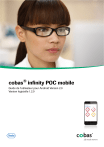
Lien public mis à jour
Le lien public vers votre chat a été mis à jour.